Mac買取店が教える!macOS起動可能インストーラUSBの作成手順
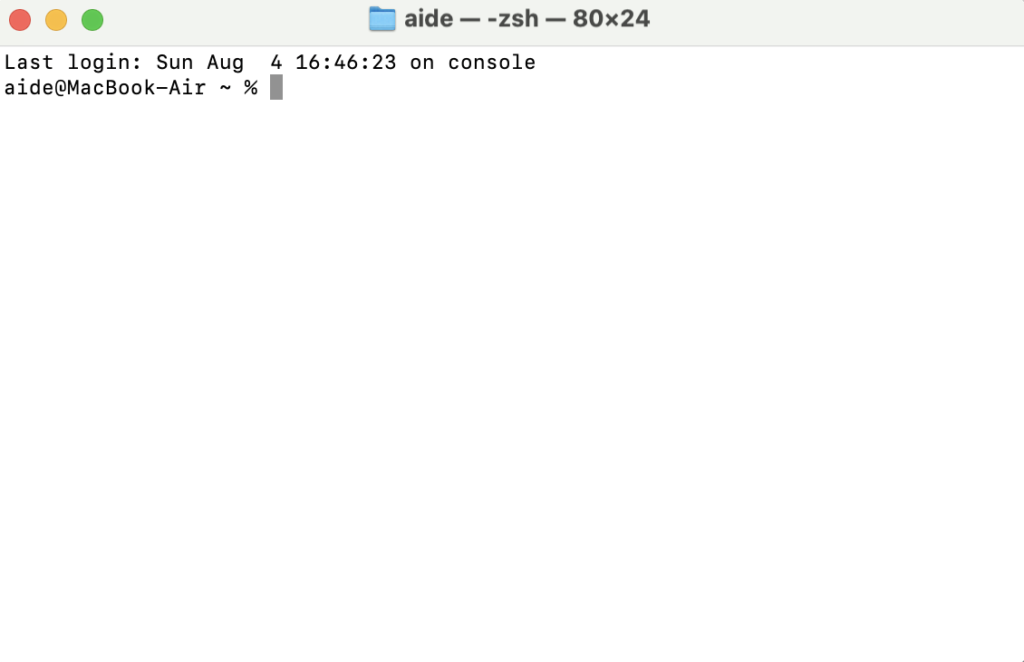
ターミナル画面
USBメモリは 8GB~16GBのものをご準備ください。
OSのバージョンにより容量はかわります
macOS起動可能インストーラUSBの作成手順
下記のMacOSをダウンロードします。
Mac OSの準備ができたら
USBをMacに接続し、ターミナルを起動します。
以下のコマンドから、インストールしたいmacOSバージョンに合わせて選択し入力して下さい。
下記のMyVolumeの部分はお使いのUSBの名前に変更して下さい。
Sonoma
sudo /Applications/Install\ macOS\ Sonoma.app/Contents/Resources/createinstallmedia --volume /Volumes/MyVolume
Ventura
sudo /Applications/Install\ macOS\ Ventura.app/Contents/Resources/createinstallmedia --volume /Volumes/MyVolume
Monterey
sudo /Applications/Install\ macOS\ Monterey.app/Contents/Resources/createinstallmedia --volume /Volumes/MyVolume
Big Sur
sudo /Applications/Install\ macOS\ Big\ Sur.app/Contents/Resources/createinstallmedia --volume /Volumes/MyVolume
Catalina
sudo /Applications/Install\ macOS\ Catalina.app/Contents/Resources/createinstallmedia --volume /Volumes/MyVolume
Mojave
sudo /Applications/Install\ macOS\ Mojave.app/Contents/Resources/createinstallmedia --volume /Volumes/MyVolume
High Sierra
sudo /Applications/Install\ macOS\ High\ Sierra.app/Contents/Resources/createinstallmedia --volume /Volumes/MyVolume
El Capitan
sudo /Applications/Install\ OS\ X\ El\ Capitan.app/Contents/Resources/createinstallmedia --volume /Volumes/MyVolume --applicationpath /Applications/Install\ OS\ X\ El\ Capitan.app






 096-200-5100
096-200-5100






